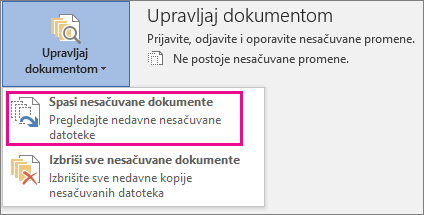Ako je opcija automatskog spasavanja uključena, možete automatski da sačuvate verzije datoteke dok radite na njemu. Kako ćete nešto da spasite, zavisi od toga kada ste to sačuvali.
Ako ste sačuvali datoteku
-
Otvorite datoteku na kojoj ste radili.
-
Idite do stavke Informacije > datoteke.
-
U okviru Upravljanje radnom sveskom ili Upravljanje prezentacijom izaberite datoteku sa oznakom (kada sam zatvoren bez čuvanja).
-
Na traci na vrhu datoteke izaberite stavku Vrati u prethodno stanje da biste zamenili sve prethodno sačuvane verzije.
Savet: U programu Word takođe možete da uporedite verzije tako što ćete kliknuti na dugme Uporedi umesto na Vrati u prethodno stanje.
Ako niste sačuvali datoteku
-
Izaberite stavke Informacije > o > upravljanje dokumentom > spasavanje nesačuvanih radnih svezaka u programu Excel ili oporavljanje nesačuvanih prezentacija u programu PowerPoint.
-
Izaberite datoteku, a zatim izaberite stavku Otvori.
-
Na traci na vrhu datoteke izaberite stavku Sačuvaj kao da biste sačuvali datoteku.
Takođe pogledajte
Prikaz istorije verzija Office datoteka
Prikaz istorije verzija stavke ili datoteke na SharePoint listi ili u biblioteci
Kako kreiranje verzija funkcioniše na SharePoint listi ili u biblioteci